V tomto návode vám ukážem, ako používať aplikáciu Canva na vytváranie vysokokvalitných videí a ako si vybrať správne formáty videí. Videá sú vynikajúcim prostriedkom na prezentáciu vašich nápadov, projektov alebo produktov. Ponúkajú spôsob, ako rozprávať príbehy a sprostredkovať emócie. Canva vám poskytuje množstvo šablón a návrhov, ktoré vám uľahčia prispôsobenie vašich videí.
V nasledujúcich častiach sa budem venovať najdôležitejším funkciám aplikácie Canva v súvislosti s tvorbou videí. Pomôže vám to pochopiť základy a spôsob realizácie vašej kreatívnej vízie.
Kľúčové poznatky
- Canva ponúka rôzne formáty a šablóny videí.
- Videá môžete prispôsobovať, upravovať a vylepšovať pomocou textu, animácií a prechodov.
- Používateľské rozhranie aplikácie Canva je intuitívne a uľahčuje prácu s videami.
Sprievodca krok za krokom
Výber formátu videa
Na začiatok sa k možnostiam videa v aplikácii Canva dostanete jednoduchým kliknutím na ikonu videa. Môžete si vybrať rôzne formáty videa, ktoré sú ideálne pre vaše projekty. Zobrazia sa klasické formáty, ako napríklad 1920x1080 pre počítače a 1080x1080 pre Instagram.
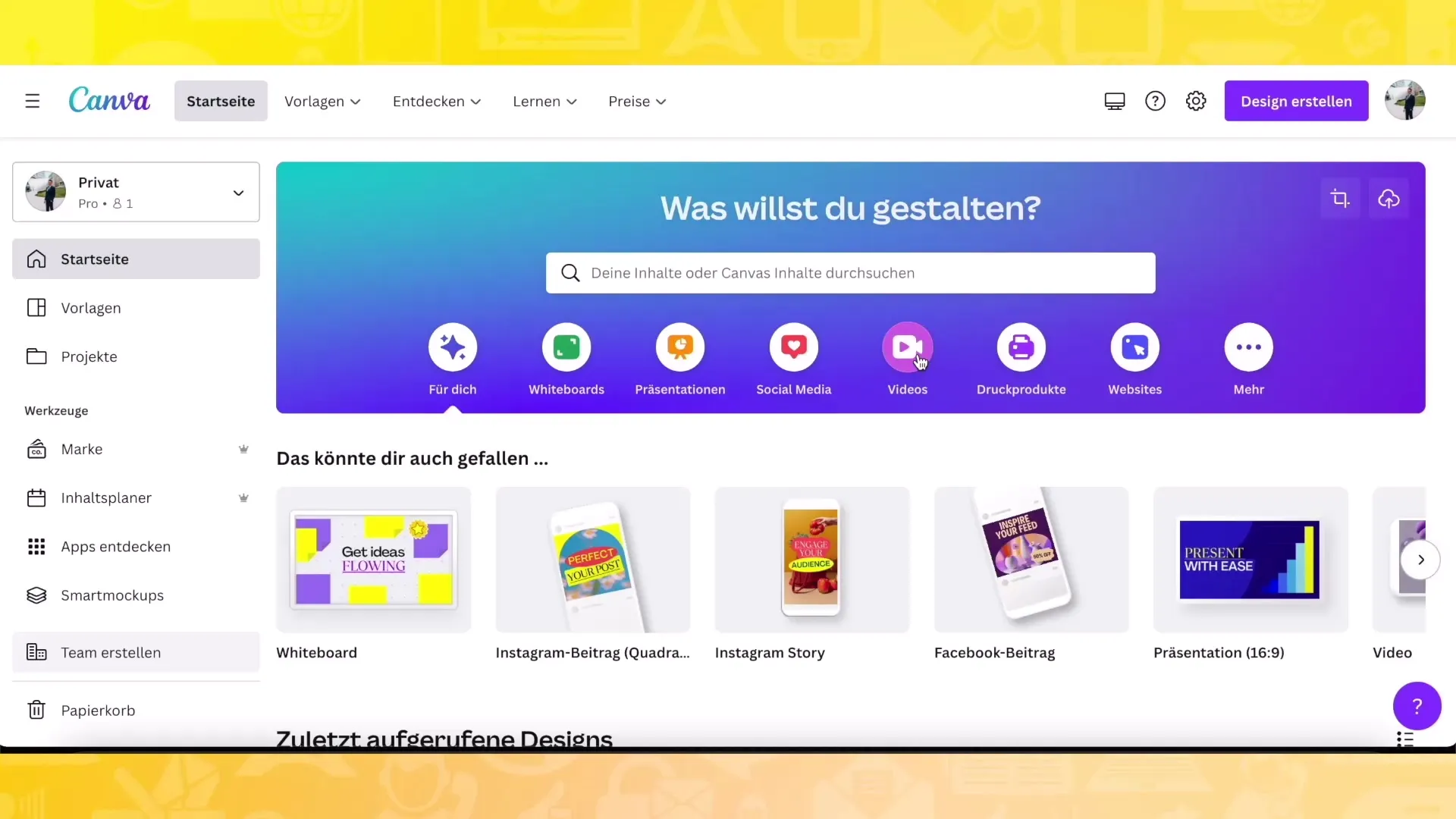
Po výbere požadovaného formátu sa zobrazí nová pracovná plocha, kde môžete realizovať svoje nápady na videá. Na ľavej strane sa zobrazia rôzne šablóny, ktoré môžu slúžiť ako inšpirácia.
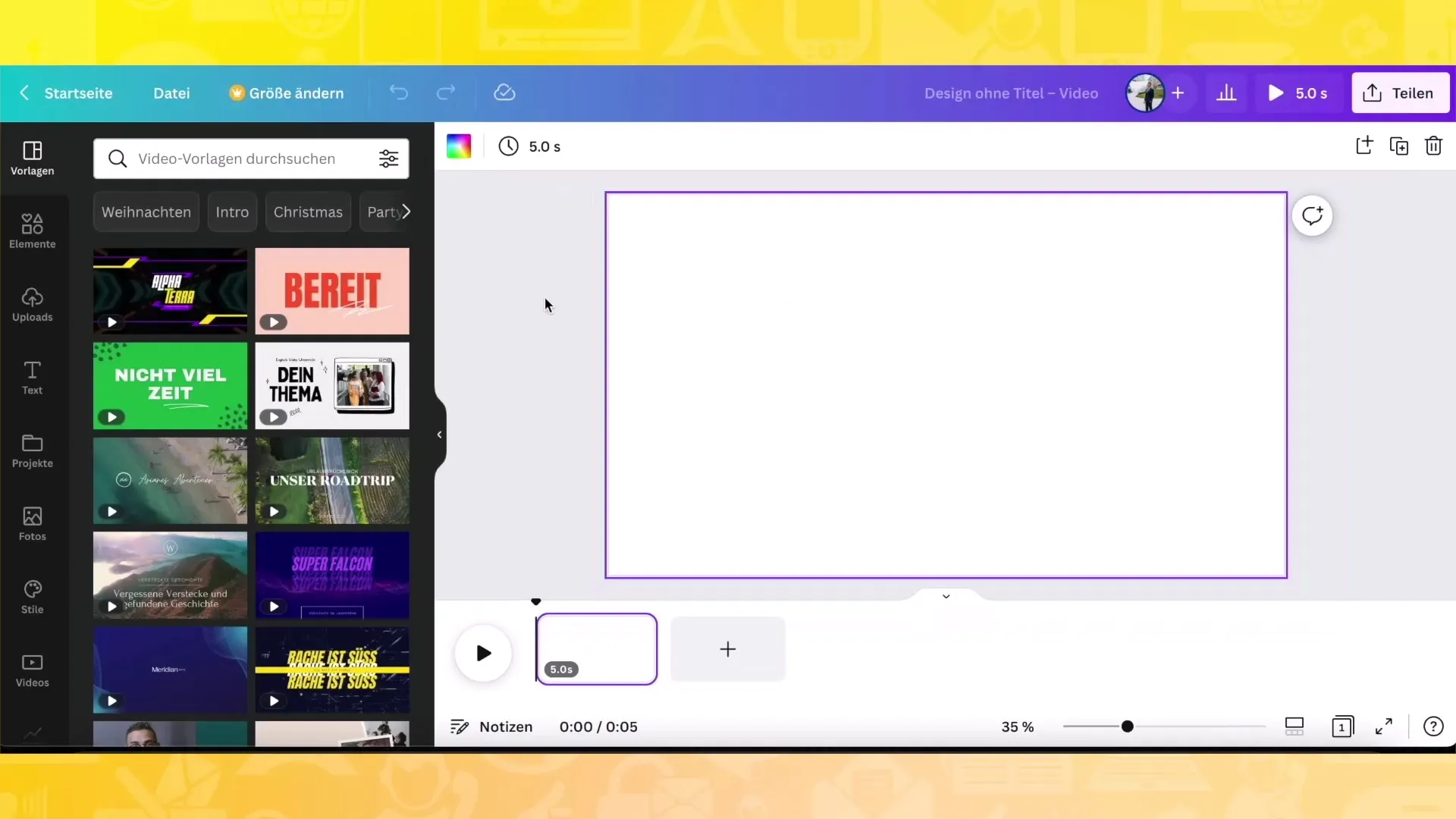
Používanie šablón
Pri vytváraní nového videa máte prístup k rôznym šablónam, ktoré vám pomôžu začať. Tieto šablóny sú usporiadané podľa tém, takže môžete rýchlo nájsť niečo, čo sa hodí pre váš projekt, napríklad cestovateľské vlogy alebo propagačné videá.
Vyberte šablónu, ktorá sa vám páči, a kliknite na ňu. Potom môžete video ľahko prispôsobiť vlastným potrebám.
Pridávanie a úprava videí
Ak chcete pridať video, kliknite na tlačidlo "Videá" v bočnom paneli. Tu môžete vybrať už nahrané videá alebo pridať nové videá. Môžete si tiež vybrať z pripravených videí, ktoré môžete použiť pre tému varenia alebo pre iné projekty.

Hneď po pridaní videa ho môžete presunúť a upraviť jeho dĺžku. Ťahaním koncov videa môžete zmeniť jeho polohu a predĺžiť alebo skrátiť čas prehrávania.
Pridanie textu a titulkov
Ak chcete svojmu videu dodať osobitosť, môžete pridať text a názvy. Vyberte si z možností textu v ľavom bočnom paneli a pridajte názov, ktorý opisuje vašu tému. Písmo, veľkosť a farbu textu môžete upraviť podľa svojich predstáv.
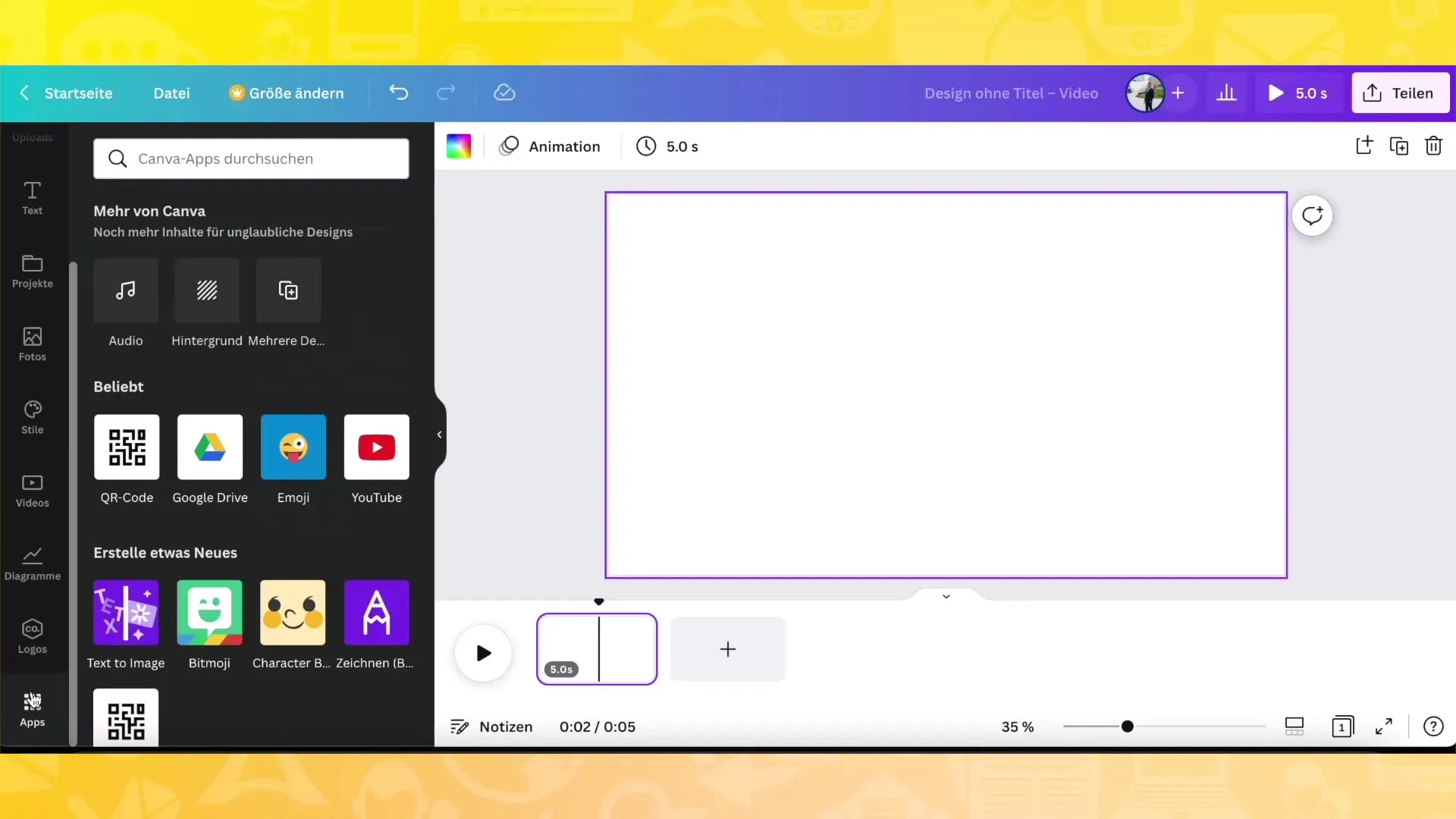
Ak chcete vytvoriť zaujímavý efekt, mali by ste zvážiť vytvorenie ďalšieho tvaru pozadia pre text, aby ste ho zvýraznili. Na tento účel pridajte obdĺžnik a umiestnite ho za text.
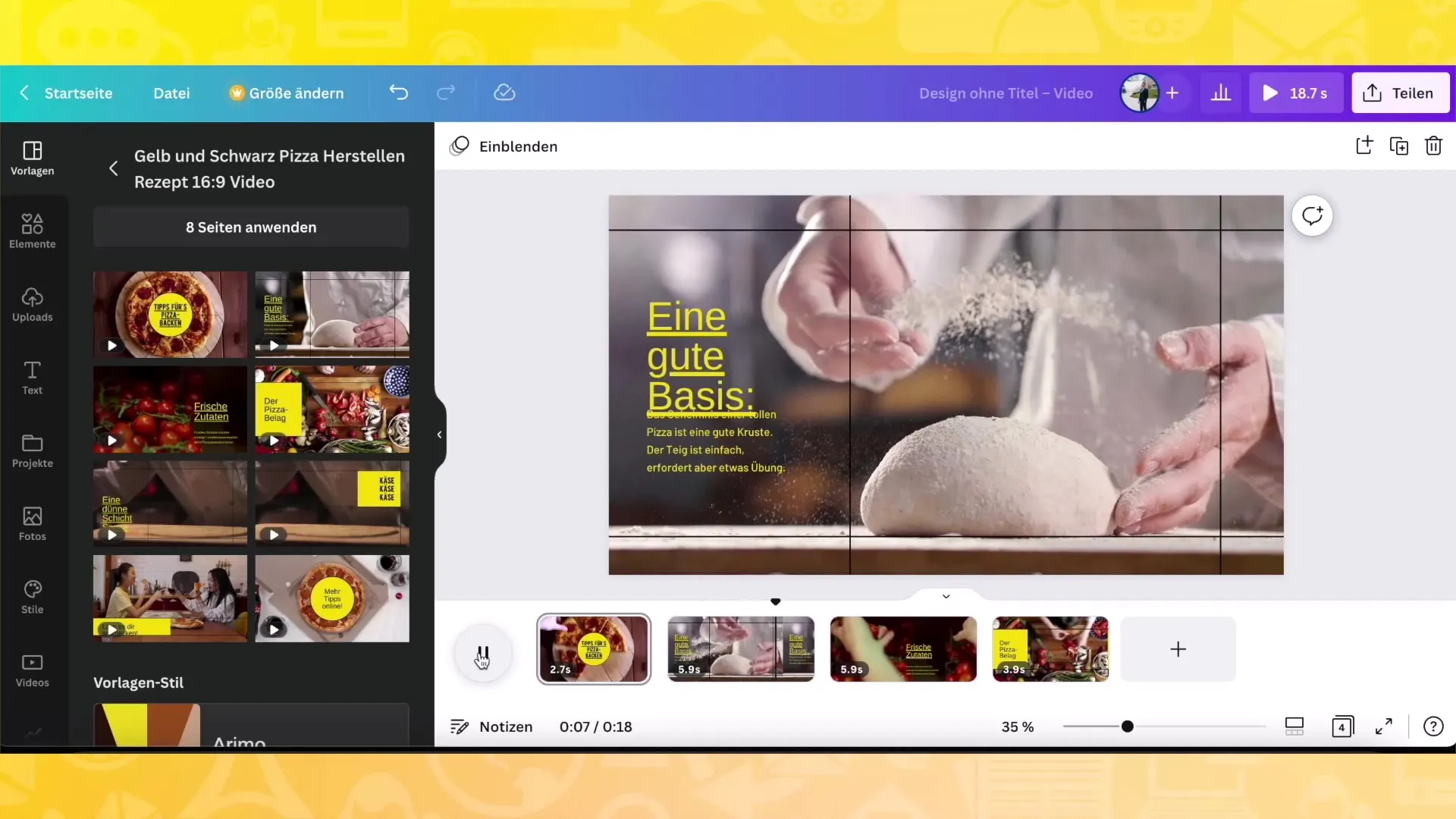
Animácie a prechody
Animácie sú dôležitým krokom pri vytváraní pôsobivých videí. Text a prvky môžete animovať tak, aby sa pri prehrávaní videa objavili alebo zmizli. Ak to chcete urobiť, prejdite do možností pre animácie a vyberte vhodný typ animácie.
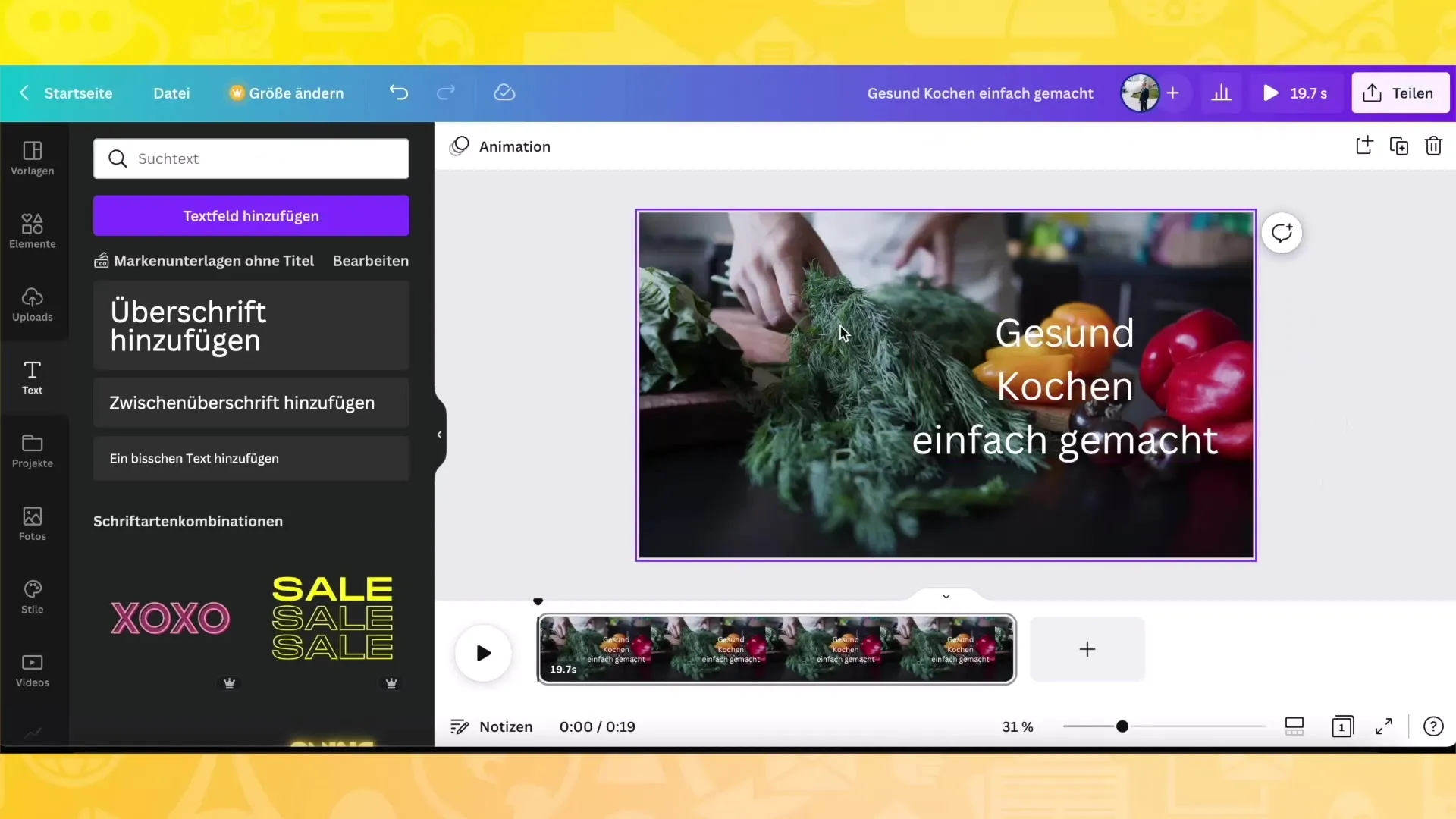
Ak chcete dosiahnuť plynulý prechod medzi rôznymi časťami videa, použite funkciu "Prechody". Tú nájdete aj na bočnom paneli a jednoducho ju pridáte medzi dva klipy.
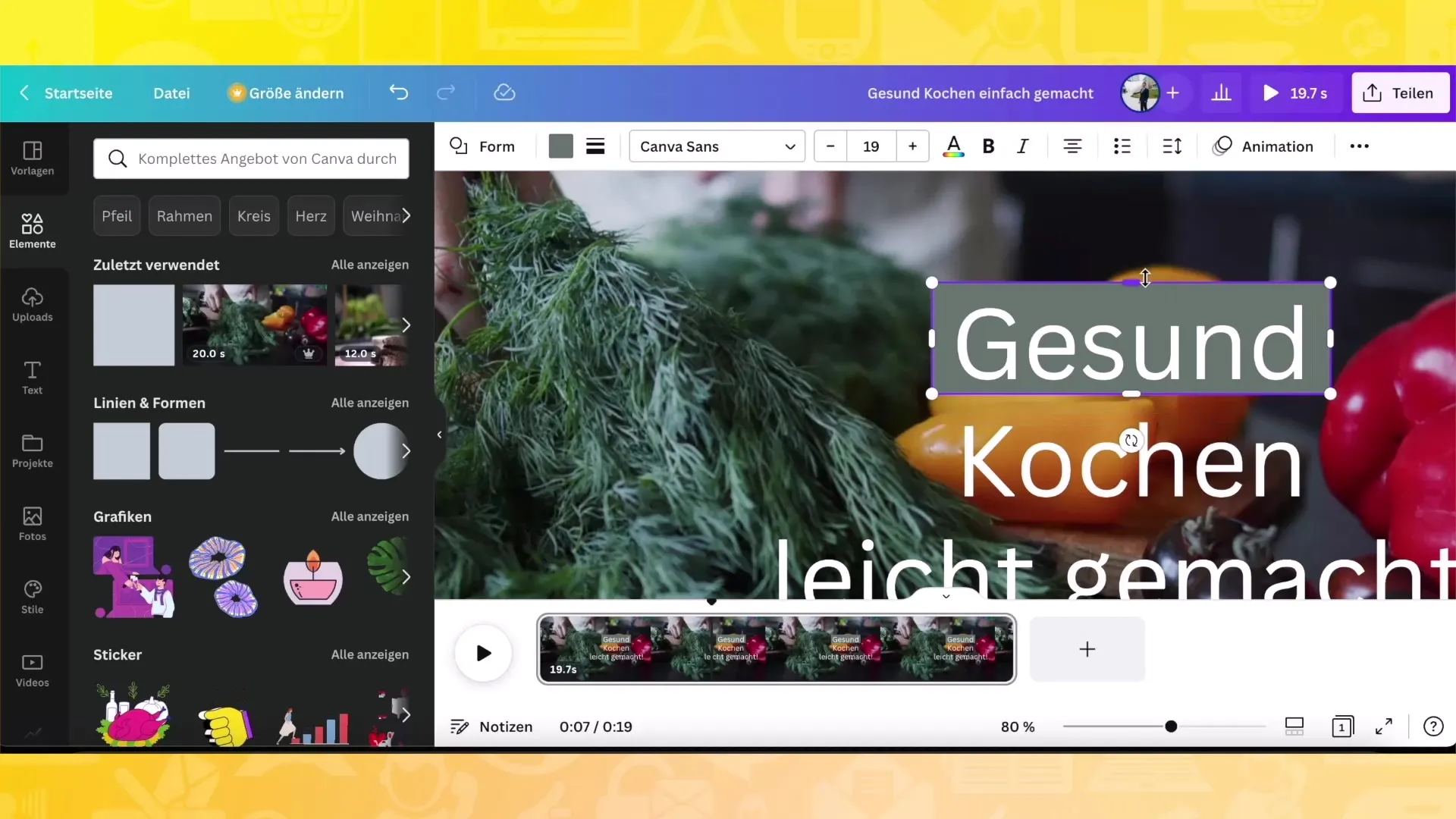
Náhľad a export videa
Pred uložením videa by ste si mali pozrieť náhľad, aby ste sa uistili, že všetko funguje bez problémov. Kliknite na tlačidlo náhľadu v pravom hornom rohu. Skontrolujte, či animácie a prechody fungujú podľa želania.
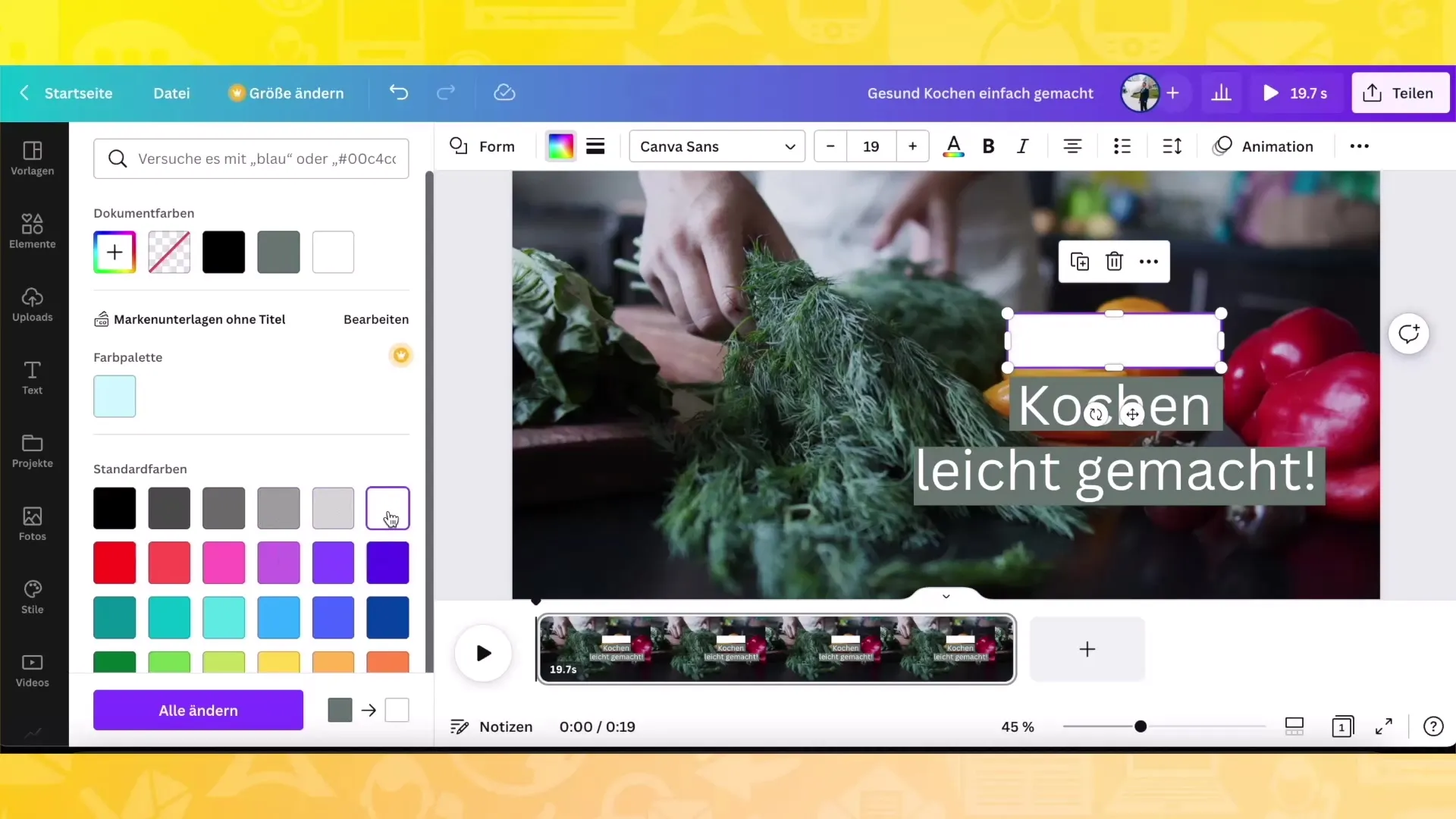
Keď ste s výsledkom spokojní, môžete video exportovať. Kliknite na tlačidlo "Prevziať" a vyberte formát videa, v ktorom chcete video uložiť. Máte možnosť stiahnuť video ako súbor MP4.
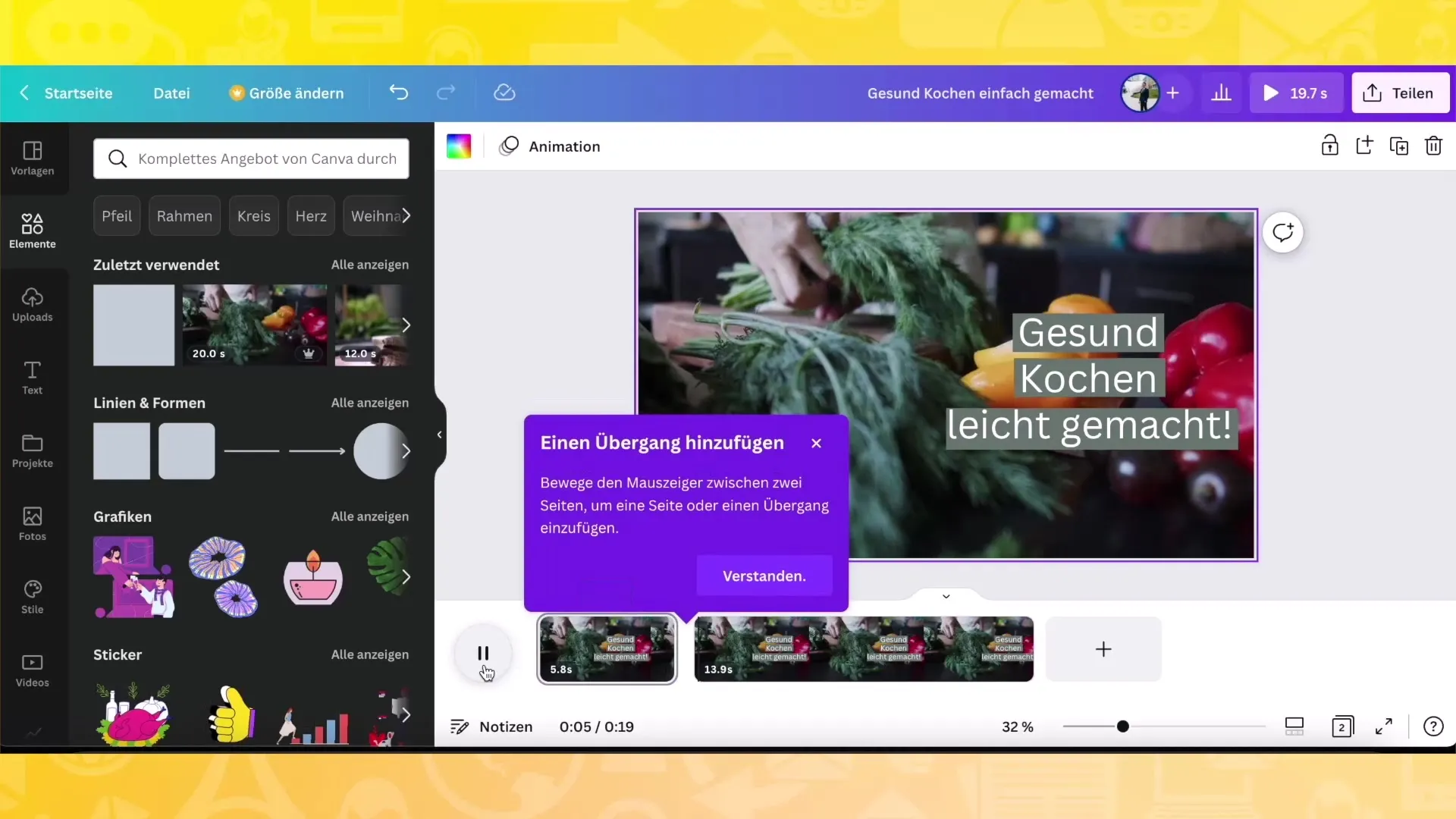
Zhrnutie
V tomto návode ste sa naučili, ako používať aplikáciu Canva na vytváranie vysokokvalitných videí. Naučili ste sa vyberať rôzne formáty videa, používať šablóny, upravovať videá a pridávať text a animácie. Naučili ste sa tiež jednoduché kroky pre nový export videa.
Často kladené otázky
Čo môžem robiť so šablónami v aplikácii Canva? Šablóny sa dajú použiť na rôzne projekty na rýchle navrhovanie videí.
Ako môžem animovať videá v aplikácii Canva? Prejdite do nastavení animácie a vyberte požadovaný typ animácie pre texty a objekty.
Existujú možnosti prispôsobenia prechodov medzi klipmi? Áno, môžete pridať rôzne prechody a prispôsobiť ich typy a rýchlosti.
Môžem svoje video exportovať do iného formátu?Áno, aplikácia Canva umožňuje exportovať vaše videá do viacerých formátov vrátane formátu MP4.
Môžem upravovať videá priamo v aplikácii Canva? Áno, klipy môžete strihať, upravovať čas prehrávania a pridávať efekty.


